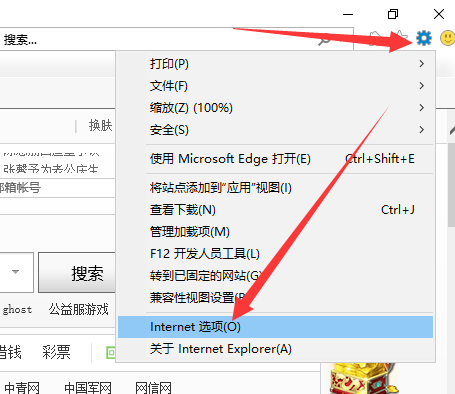
网页是构成网站的基本元素,是一个包含HTML标签的纯文本文件,而文字与图片是构成一个网页的最基本的元素。今天,小编就给大家介绍一下网页图片显示不出来的解决方法,有需要就来了解一下吧
在查看网页的时候最重要的就是图片,不然干巴巴的文字看着很是枯燥。但是近来却有朋友反映打开打开一些网站网页的时候不显示图片了,这是怎么回事呢?又该如何解决呢?我们来了解一下
网页图片显示不出来解决方法
方法一:浏览器设置问题
1、打开浏览器,点击设置按钮,选择Internet选项
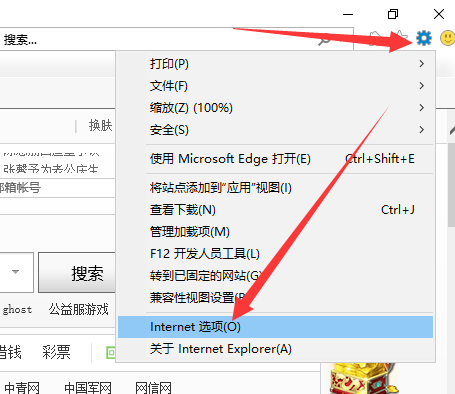
图片图-1
2、在Internet选项窗口中,切换至高级选项卡,下方的设置项目下找到显示图片,勾选复选框,点击确定即可
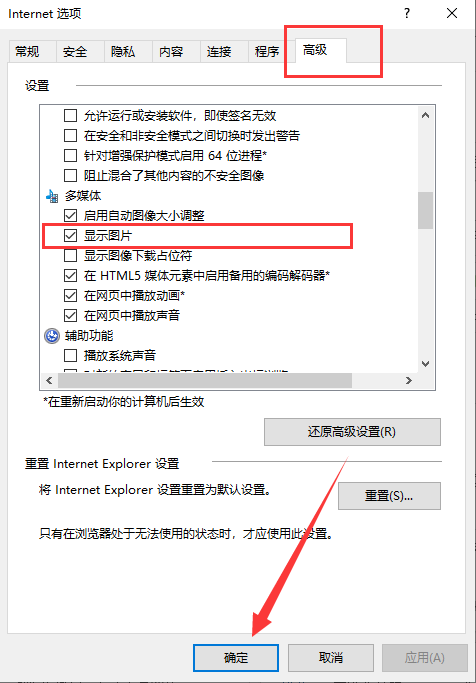
网页图片显示不出来图-2
方法二:如果是只有几个页面显示的话,就通过网站链接查看
1、右键打不开网页的页面,选择审查元素,
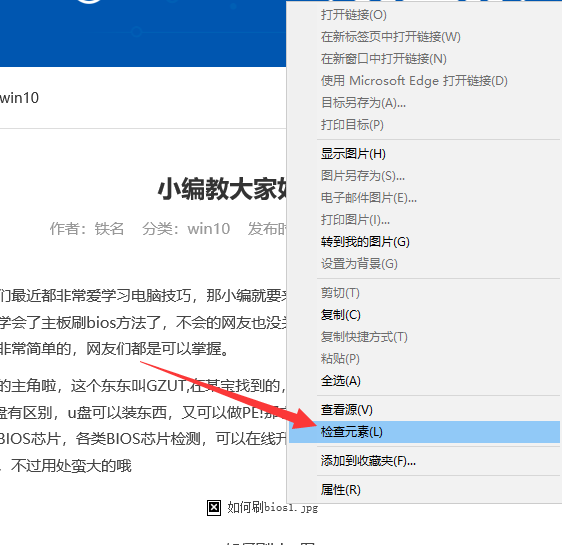
图片图-3
2、点击审查元素后,下方会出现一个小窗口,显示一串串代码,我们右击上方需要查看的图片,选择检查元素,这时候代码就会自动显示对应的图片一行,查看对应显示的src地址,双击这一栏目,复制这个链接地址,从http开始复制到后面
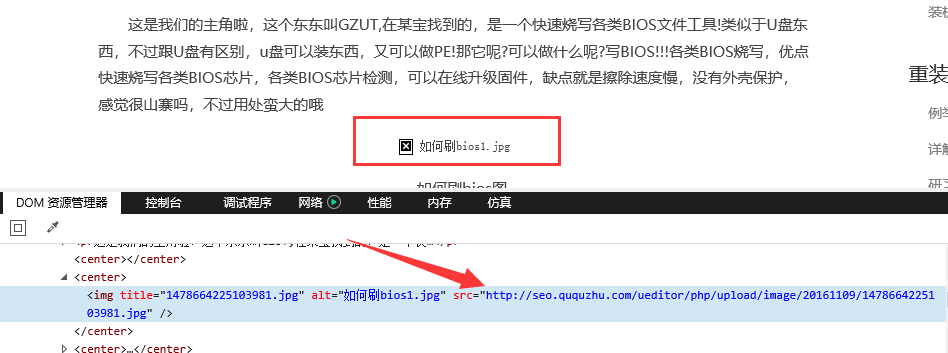
有些网站的图片不显示图-4
3、之后就可以查看未显示的图片啦

网页图片显示不出来图-5






 粤公网安备 44130202001059号
粤公网安备 44130202001059号